如何清除 Microsoft Edge 上的缓存 [计算机和移动设备]
浏览器缓存旨在通过存储您访问的网站中的图像、脚本和其他资源来加快 Web 浏览速度。虽然这可以节省时间和带宽,但随着时间的推移,缓存的数据可能会降低浏览器速度、导致页面加载不正确,甚至带来隐私风险。定期清除缓存可以帮助 Microsoft Edge 保持平稳运行并保护您的数据。在本指南中,我们将引导您完成 如何清除 Edge 中的缓存 手动、设置自动清除缓存以及管理移动设备上的缓存。
页面内容:
第 1 部分。如何清除 Edge 中的缓存
手动清除 Microsoft Edge 的缓存并不复杂,只需几分钟即可完成,并且可以显著提高浏览器的性能并释放宝贵的存储空间。以下是如何手动清除 Edge 中的缓存,让您轻松控制浏览器的数据管理。
步骤 1。 点击并启动桌面上的 Microsoft Edge,或通过任务栏快速访问。在主页右上角,点击 三点 按钮,即“更多”菜单,在下拉选项中找到并点击 个人设置 允许您调整各种浏览器功能的选项。
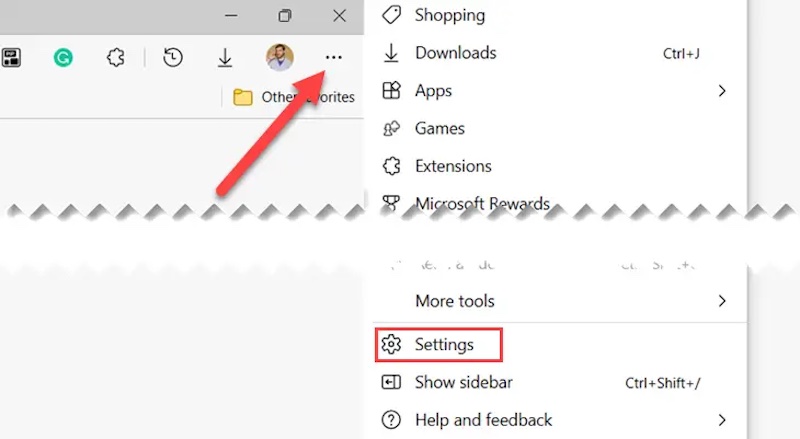
步骤 2。 选择 隐私、搜索和服务 从左侧菜单,这是管理浏览器隐私和数据清理的区域。
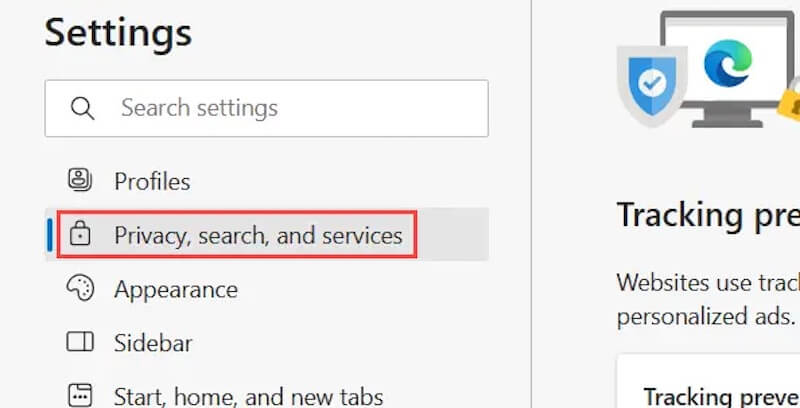
步骤 3。 滚动到 清除浏览数据 部分。在此部分中,您将在右侧看到一个按钮,标有 选择要清除的内容。点击 此按钮转到下一页。

步骤 4。 在弹出窗口中,选择要清除的浏览数据类型,确保 缓存的图像和文件 勾选后,您还可以选择是否清除其他类型的无用数据。然后选择要清理的时间范围,最后点击 现在清除 按钮,Edge 将开始删除缓存文件。您还可以 恢复已删除的文件 在任何时间。
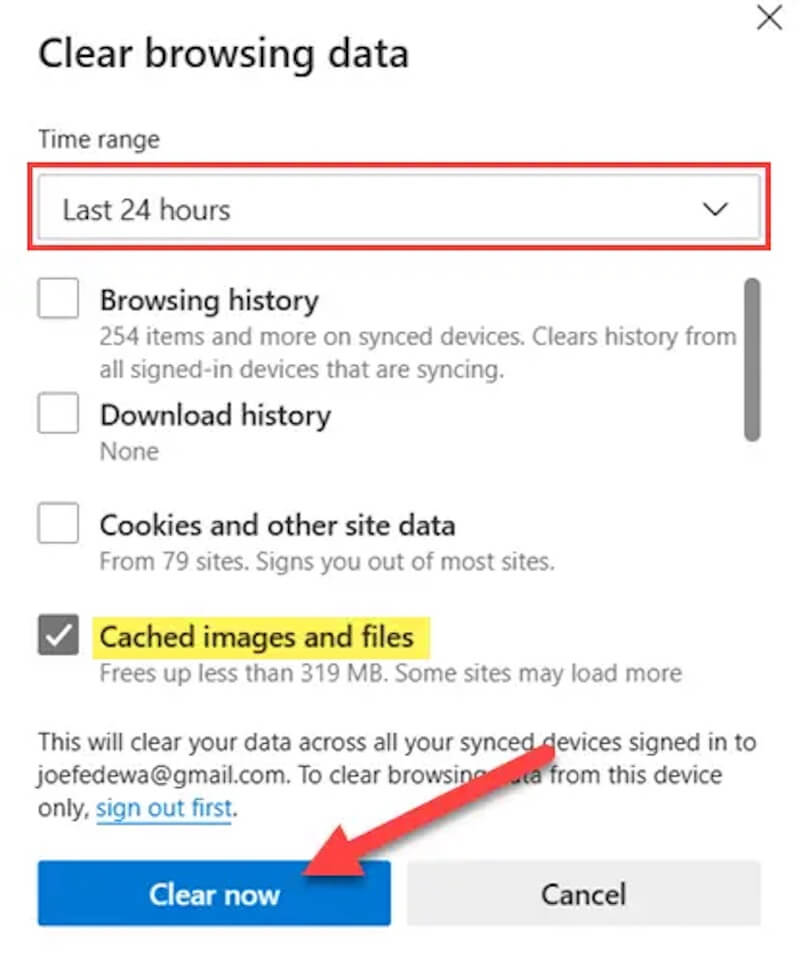
第 2 部分。如何自动清除浏览器缓存
假设您希望浏览器自动清除缓存。 在这种情况下,Microsoft Edge 提供了一个方便的设置选项,允许您每次关闭浏览器时自动清除指定的浏览数据。 按照以下详细步骤确保您可以轻松做到这一点。
步骤 1。 启动 Microsoft Edge 浏览器,确保其正常运行。在浏览器界面的右上角,单击 三点 按钮并选择 个人设置 从菜单选项
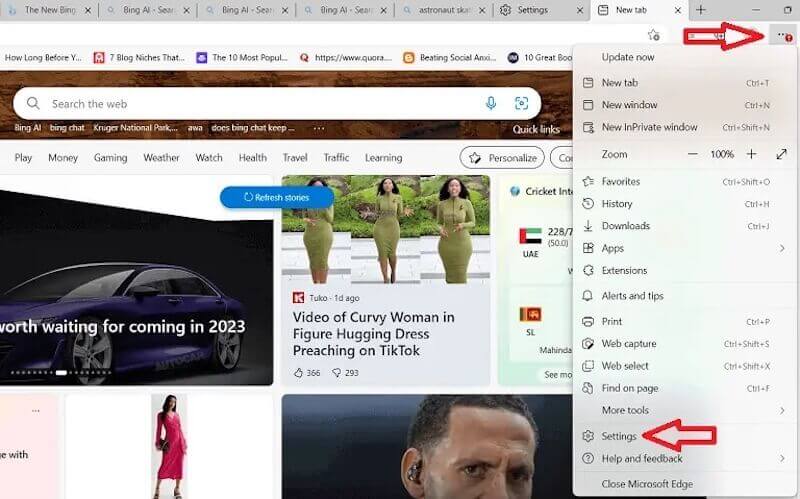
步骤 2。 点击 个人设置 页面中,您可以进行所有个性化调整。在左侧栏中,选择 隐私、搜索和服务.
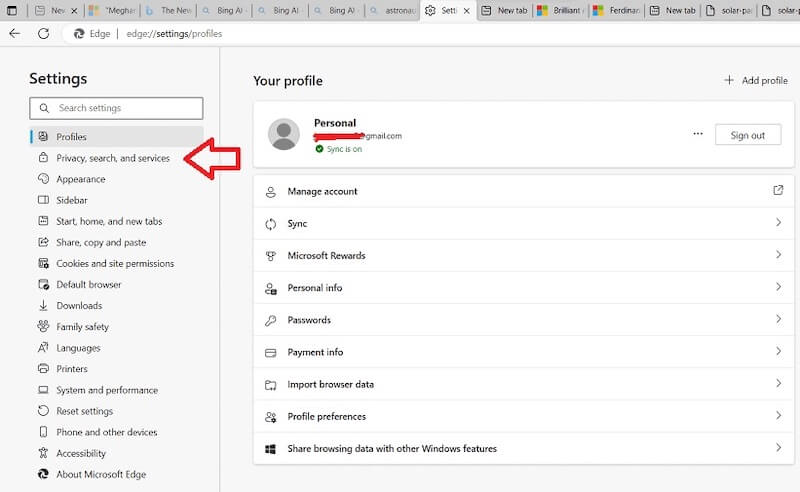
步骤 3。 向下滚动页面并找到 清除浏览数据 区域。在这里,你会看到 选择每次关闭浏览器时要清除的内容,点击它,进入其自动清除的设置窗口。
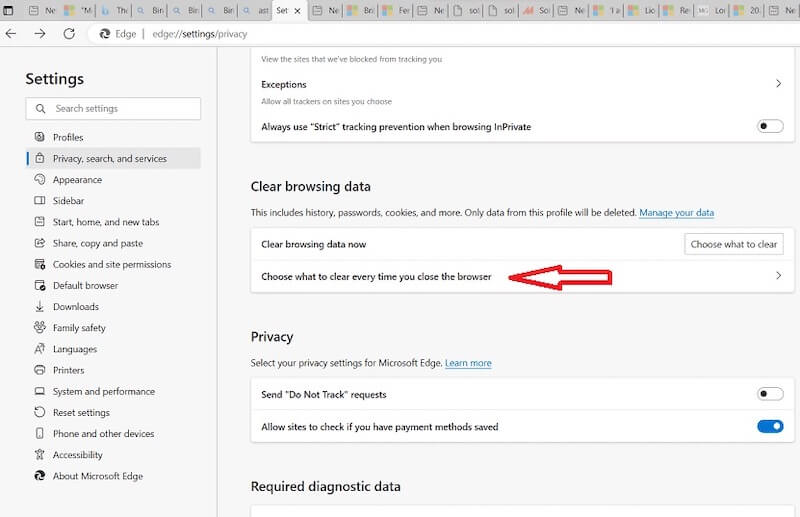
步骤 4。 新的弹出窗口显示了一系列自动清理内容的选项。将鼠标移到 缓存的图像和文件 并将其对应的开关滑动到 ON根据您的需求和隐私偏好,您还可以选择其他数据类型进行自动清理。
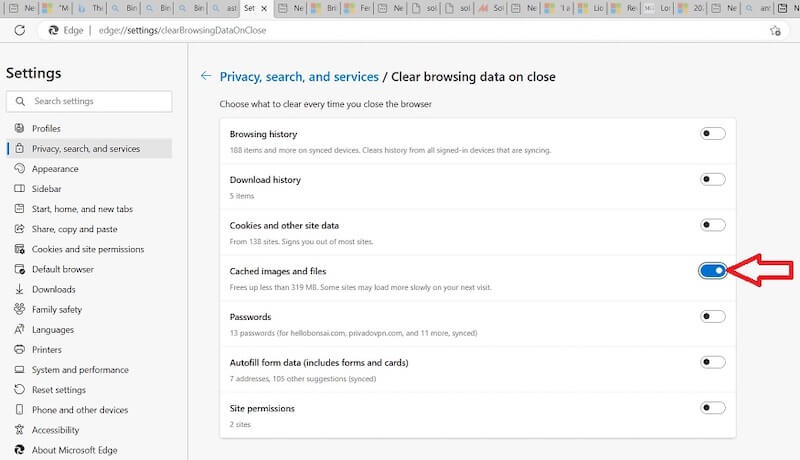
正确配置所有选项后,您可以关闭“设置”页面,Edge 将自动保存您的更改。从那时起,每当您关闭浏览器时,Edge 都会根据您的设置自动清除缓存和其他选定的数据类型。
第 3 部分。如何清除移动 Microsoft Edge 上的缓存
虽然 Edge 是由微软开发的,但您也可以在移动设备(无论是 iOS 还是 Android)上下载并使用它。在手机上清除 Edge 中的浏览器缓存与在 PC 上清除略有不同。您可以 如果你使用 Safari,请清除缓存、Firefox 或手机上的其他浏览器。
步骤 1。 在手机上打开 Microsoft Edge。进入页面后,点击 三点 菜单按钮位于屏幕底部或顶部(位置可能因设备而异)。弹出的菜单显示各种操作可供选择,滑动并选择 个人设置.
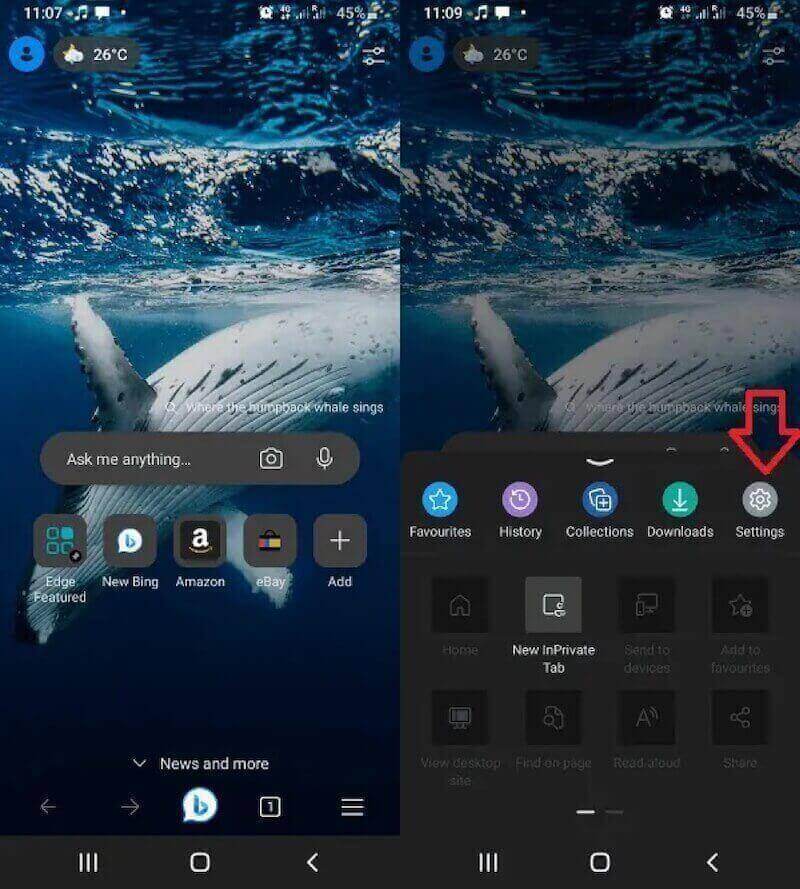
步骤 2。 在 个人设置 屏幕上,您将看到各种分类选项。查找并点击 隐私和安全,然后选择 清除浏览数据进入这个选项之后你会看到一系列可以清理的数据类型,跟电脑上是一样的。
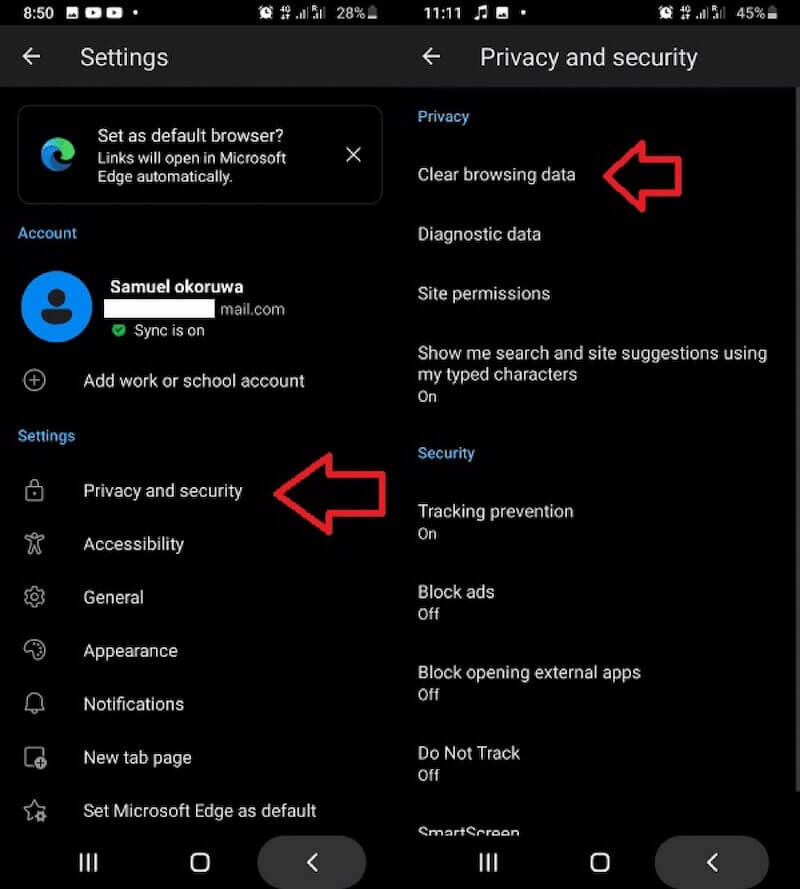
步骤 3。 访问 缓存的图像和文件 确保已选择要删除的缓存。您还可以根据需要选择其他数据类型,这有助于进一步清理浏览器数据。选择后,点击 清除日期 和 清除 再次确认操作。
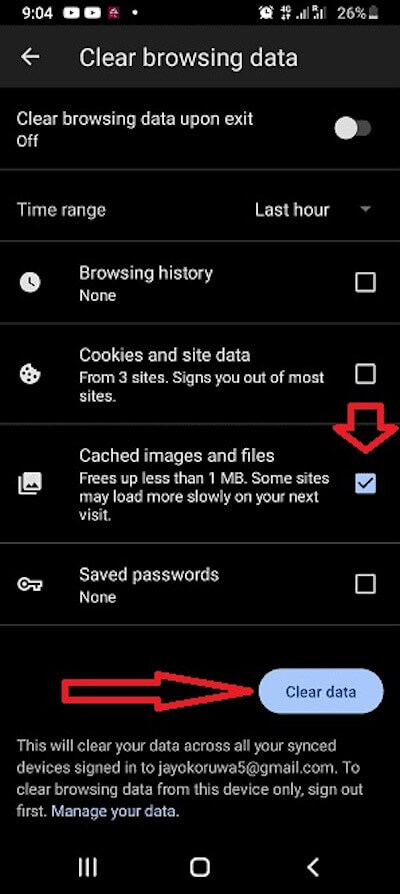
完成后,您可以继续使用浏览器或返回主屏幕。Edge 的缓存数据已清除,浏览器性能得到改善,页面加载可能更顺畅。
第 4 部分。一键清除缓存以释放更多空间
如果你想要更全面、更高效地清理缓存数据,释放设备空间,尤其是 Mac 用户, Apeaksoft Mac Cleaner 是一款非常实用的软件,它不仅可以清理电脑上的所有本地缓存,还可以帮助你管理和优化整个系统的性能。
一键清除缓存,释放更多空间
- 提供全方位的清理解决方案,可以深度扫描并彻底清理隐藏的垃圾数据。
- 内置智能扫描功能,自动检测并分类设备中的垃圾文件。
- 所有用户都可以通过简单的用户界面轻松找到所需的选项。
- 提供实时监控功能,保证系统稳定运行。
安全下载

步骤 1。 在 Mac 上免费下载并安装 Apeaksoft Mac Cleaner。进入主页后,选择 清洁工人.
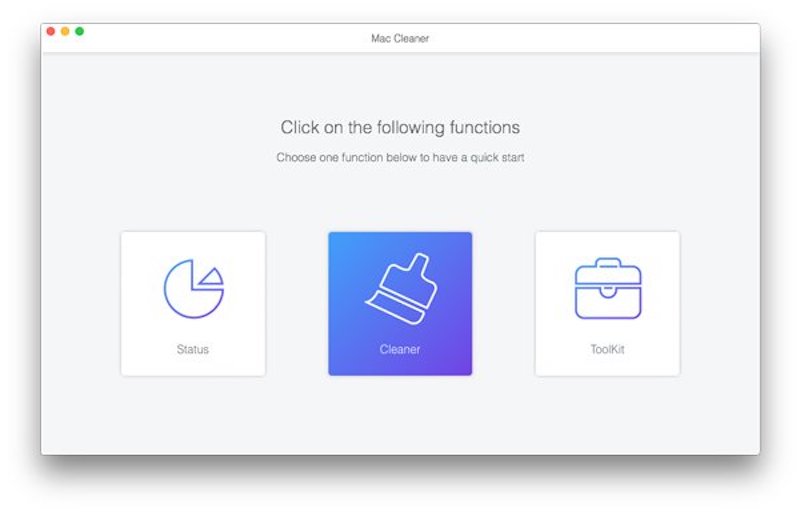
步骤 2。 然后点击 系统垃圾,旨在清理缓存和其他不必要的系统数据
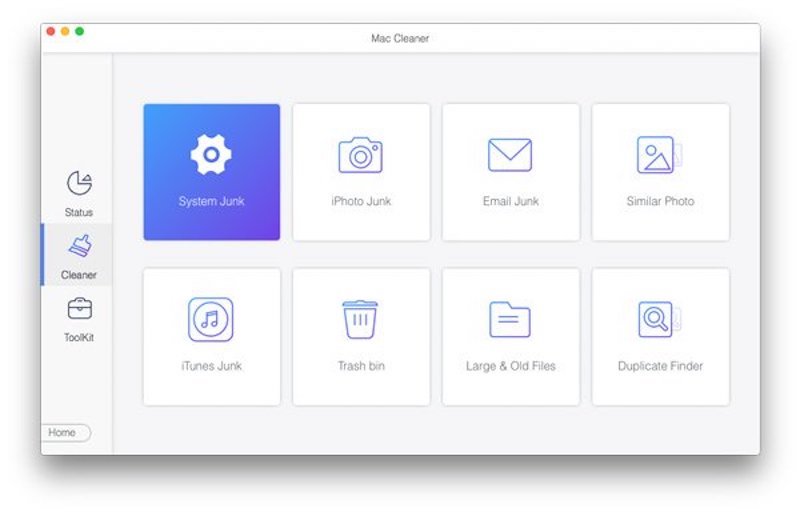
步骤 3。 点击 Scan 扫描 按钮,然后等待程序自动开始扫描您的计算机,查找系统中的所有缓存文件和其他无用数据,包括浏览器缓存。扫描的持续时间取决于设备上的数据量。
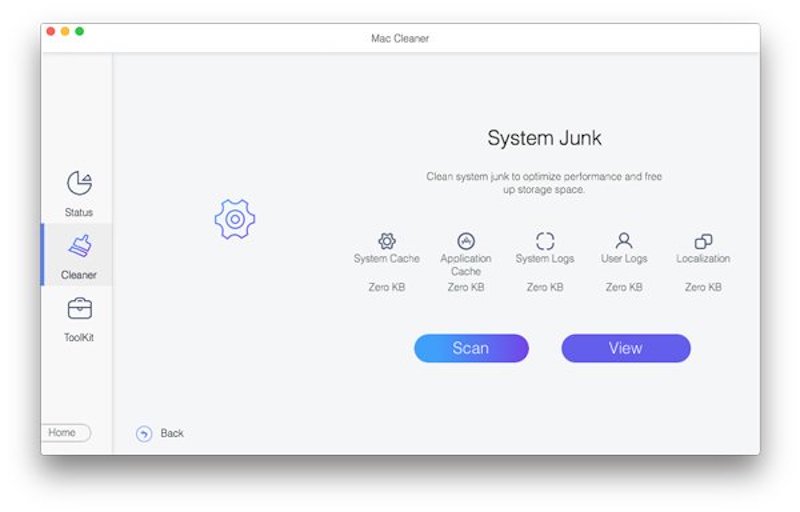
步骤 4。 扫描完成后,屏幕上将显示详细的结果列表,列出所有可以清理的缓存文件和系统垃圾。从那里,选择 系统缓存 选项,然后单击 清洁 按钮。清理完成后,您可以返回主屏幕并继续使用其他功能进一步优化您的 Mac。
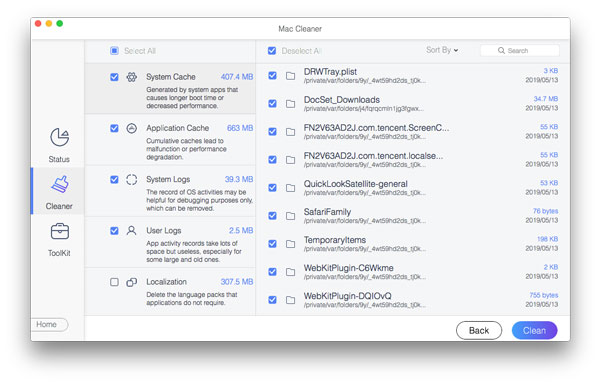
结语
学习手动和自动 清除 Microsoft Edge 上的缓存 可以显著提升您在桌面和移动设备上的浏览体验,同时保护您的隐私。但是,如果您想要更高效、更彻底的清理方式,借助专业工具无疑是更好的选择。 Apeaksoft Mac Cleaner 非常理想;叫上你的朋友一起来尝试一下吧!
相关文章
来了解如何清除 Mac 上不必要的缓存和 Cookie 以提升系统性能和用户体验。
这篇文章收集了6最佳解决方案,以清除iPhone缓存,历史记录和Cookie。 您可以按照分步指南进行操作,以使iPhone的运行速度更快。
本文介绍了什么是缓存数据以及如何清除缓存Android。 因此,您可以轻松腾出空间并加快Android手机的速度。
你如何清除 Facebook 应用程序上的缓存? 如何在 Mac 上清除网站的 Facebook 缓存? 这篇文章讲述了如何在 iOS/Android 和 PC/Mac 上清除 Facebook 缓存。

